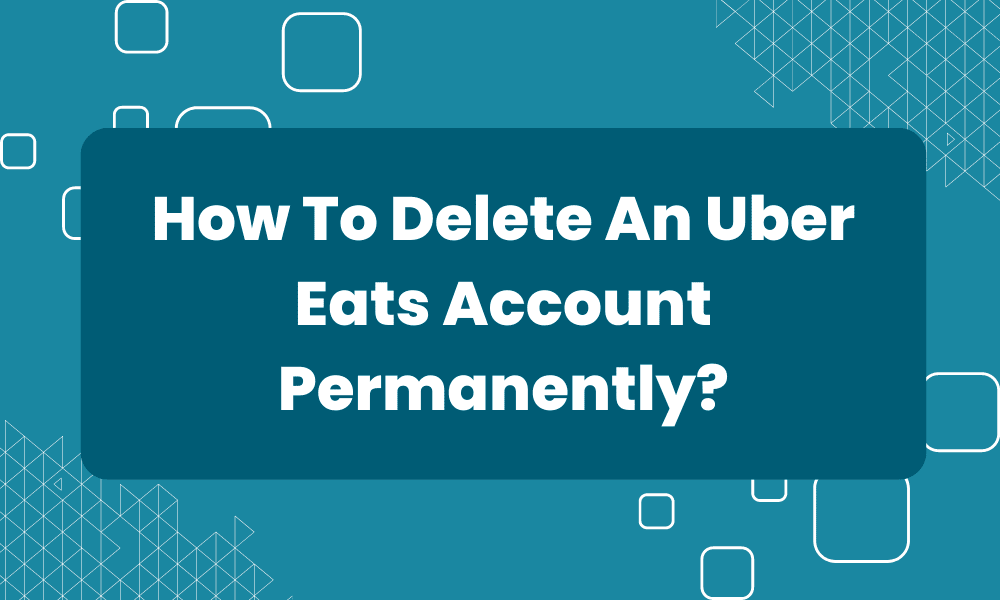Buscando una ayuda sobre ¿Cómo eliminar una cuenta de Uber Eats de forma permanente?
Android se usó inicialmente para teléfonos inteligentes y tabletas, pero ahora también se usa en televisores, consolas de juegos, cámaras digitales y otros dispositivos electrónicos.
En este post, tenemos una guía detallada sobre ¿Cómo eliminar una cuenta de Uber Eats de forma permanente?
Siga todos los puntos correctamente. Consulte nuestras Preguntas frecuentes para obtener más información para resolver el problema.
Algunas aplicaciones usan hardware interno como acelerómetros, giroscopios y sensores de proximidad para realizar ciertas funciones como cambiar el modo de pantalla de paisaje a retrato dependiendo de cómo esté orientado el dispositivo. La creación de una aplicación de Android siempre exige acceso a SDK de Android (que es un kit de desarrollo de software útil y bien equipado), junto con IDE (Entorno de desarrollo integrado).
¿Cómo eliminar una cuenta de Uber Eats de forma permanente?
¿Estás intentando eliminar tu cuenta de Uber Eats de forma permanente? ¿Pero no sabes cómo hacerlo? Todos usamos la aplicación Uber Eats para pedir comida. Pero a veces tenemos ganas de eliminar la aplicación de nuestro teléfono. En este artículo, puede encontrar una guía detallada para eliminar su perfil de Uber Eats.
pasos para eliminar una cuenta de Uber Eats de forma permanente En un navegador de escritorio
- Paso 1: abre tu navegador web
Abra su navegador web preferido en su computadora, luego vaya al sitio web auténtico de Uber Eats.
- Paso 2: Iniciar sesión
Después de abrir el sitio web de Uber eats, inicie sesión en la cuenta. Puede ver la opción de inicio de sesión en la esquina superior derecha de la pantalla.
- Paso 3: Introduce tu dirección de correo electrónico
Aparece una ventana para ingresar su dirección de correo electrónico o número de teléfono. Una vez que ingrese la dirección de correo electrónico o el número de teléfono, toque el siguiente ícono debajo del cuadro de dirección de correo electrónico.
- Paso 4: Introduce la contraseña
Ahora, tienes que introducir la contraseña. Si ha olvidado su contraseña, puede crear una nueva haciendo clic en la opción “Olvidé mi contraseña” a continuación. A continuación, toque el siguiente icono que se muestra a continuación. Asegúrese de que la contraseña sea correcta antes de hacer clic en la siguiente opción.
- Paso 5: verificación en dos pasos
En caso de verificación en dos pasos, se le enviará un código de cuatro dígitos a su número de teléfono móvil registrado. Ingrese esos cuatro dígitos y toque el siguiente ícono.
- Paso 6: icono de hamburguesa
Ahora su cuenta está abierta. Desde allí, toque el ícono de la hamburguesa (ícono de tres líneas) en la esquina superior izquierda de su pantalla.
- Paso 7: Haga clic en Ayuda
Aquí obtendrá una lista de cosas de las que debe hacer clic en Ayuda.
- Paso 8: Cuentas y Pago
Tocar el menú de ayuda lo redirigirá automáticamente a una nueva página. Allí tienes que tocar en la opción cuentas y pago.
- Paso 9: Necesita ayuda para eliminar su cuenta
Ahora obtendrá una lista muy grande de cosas. De la lista, toque la opción Necesito ayuda para eliminar mi cuenta de Uber Eats para eliminar tu cuenta.
- Paso 10: Elimina la cuenta de Uber
Noe, será redirigido a una nueva página donde podrá ver la opción “Eliminar mi cuenta de Uber”. Y debe conocer el descargo de responsabilidad que figura en la página. Su cuenta de ciclista también se eliminará automáticamente con su cuenta si tiene una vinculada con los mismos detalles. Ahora, haga clic en la opción Eliminar permanentemente mi cuenta de Uber.
- Paso 11: Complete la información requerida.
Ahora ingrese la contraseña de su cuenta para confirmar su identidad. Toca el siguiente icono, obtendrás un código de verificación en tu móvil registrado. Introdúcelo y confirma la identidad de la cuenta.
- Paso 12: Continuar
Después de la verificación, haga clic en siguiente. Será redirigido a una nueva página donde podrá ver todos los servicios con su cuenta. Desde allí, haga clic en continuar.
- Paso 13: Ingrese su razón para eliminar
Después de hacer clic en continuar, aparece una nueva ventana para elegir el motivo por el que está eliminando su cuenta. Y pasar a otras páginas.
- Paso 14: El último paso, “Eliminar”
Ahora puede ver la opción Eliminar su cuenta, haga clic en esa opción en la pantalla. Ahora ha eliminado con éxito su cuenta de Uber Eats.
preguntas frecuentes
Normalmente, su cuenta se desactiva inmediatamente. Y dentro de los 30 días, su cuenta se elimina de forma permanente. Puede reactivar su cuenta dentro de los 30 días posteriores.
Puede eliminar su cuenta fácilmente y puede reactivarla dentro de los 30 días. Después de 30 días, no podrá volver a reactivar la cuenta.
Sí, Uber Eats tiene una opción de chat en vivo disponible. Usando chats en vivo, puede comunicarse con atención al cliente.
Puede enviar su pregunta en la aplicación Uber y su servicio de atención al cliente se comunicará con usted dentro de las 24 horas posteriores.
Sí, puede reactivar fácilmente su cuenta de Uber dentro de los 30 días. Su cuenta se eliminará de forma permanente después de 30 días. Si no reactiva su cuenta dentro de los 30 días, no podrá reactivarla nuevamente.
Conclusión
A estas alturas, ya sabe cómo puede eliminar su cuenta de forma permanente. Siguiendo los pasos anteriores, puede desactivar su cuenta y eliminarla permanentemente dentro de los 30 días. Cuando elimine su cuenta de Uber Eats, también eliminará automáticamente todos los servicios relacionados con esa cuenta en particular. Siga la guía detallada anterior y elimine su cuenta de Uber Eats.